Javítsa ki az iOS összes problémáját, például törött képernyőt, elakadt problémákat stb. adatvesztés nélkül.
Gyorsjavítási útmutató az iPhone SMS nem működéséhez
Az iPhone-on nem működő SMS-ek egy gyakori, mégis problémás probléma. Szolgáltatói problémák, elégtelen térerő vagy egyéb tényezők miatt előfordulhat, hogy iPhone-ja nem küld SMS-üzeneteket, és piros felkiáltójel ikon jelenik meg. Mielőtt kapcsolatba lépne az Apple-lel, kövesse az ebben a cikkben ismertetett hibaelhárítási lépéseket és megoldásokat az iPhone szöveges üzenetküldési funkciójának visszaállításához.
Útmutató lista
Ellenőrizze az SMS- és mobiladat-beállításokat Indítsa újra iPhone-ját az SMS nem működő problémájának megoldásához Használjon professzionális eszközöket az SMS-ek működésével kapcsolatos problémák megoldásához Frissítse a szolgáltatói beállításokat és az iOS rendszert Az SMS-probléma megoldásához állítsa vissza a hálózati beállításokat Lépjen kapcsolatba a szolgáltatójával az SMS-hiba ellenőrzéséhezEllenőrizze az SMS- és mobiladat-beállításokat
Az SMS-funkciók a mobil térerőtől és a kapcsolódó engedélyezési beállításoktól függenek. Ellenőrizze az SMS- és mobiladat-beállításokat, hogy az eszköz csatlakozik-e a szolgáltató hálózatához. Győződjön meg arról, hogy az SMS-központ száma, az SMS típusa és az egyéb releváns konfigurációk helyesek.
1. lépésA Beállításokban keresd meg a Mobilhálózat elemet, és győződj meg róla, hogy be van kapcsolva. Ezután válaszd ki a SIM-kártyádat, és koppints a „Hang és adat” elemre, hogy megbizonyosodj arról, hogy a 4G/5G és a VoLTE engedélyezve van.
2. lépésTérj vissza a Beállítások oldalra, és keresd meg az „Üzenetek” menüpontot. Győződj meg arról, hogy a „Küldés SMS-ként” és az „MMS” engedélyezve van.
3. lépésVégül ellenőrizd a feketelistát. Nyisd meg a „Beállítások” menüt, koppints az „Üzenetek” menüpontra. Keresd meg a „Letiltott kapcsolatok” lehetőséget. Győződj meg arról, hogy a szám, amelyre üzenetet próbálsz küldeni, nincs ott felsorolva.
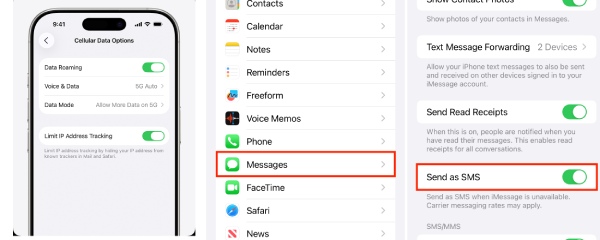
Indítsa újra iPhone-ját az SMS nem működő problémájának megoldásához
Az SMS több rendszerösszetevő együttműködésére támaszkodik, beleértve a mobil alapsávi modult és a szolgáltatói hálózati regisztrációs folyamatokat. Hosszabb használat után előfordulhat, hogy az iPhone SMS-szolgáltatása nem működik megfelelően. Az újraindítás a baseband chip leállítását és újrainicializálását eredményezi, aminek következtében az iPhone újra regisztrál a szolgáltatói hálózaton, és az SMS visszaáll tiszta, működőképes állapotba.
iPhone X és újabb modellek:
Nyomja meg és tartsa lenyomva egyszerre az Oldalsó gombot és a Hangerő le gombot. Amikor megjelenik a „Csúsztassa a kikapcsoláshoz” csúszka, engedje el a gombokat. Csúsztassa a csúszkát balról jobbra.
Minden más modell
1. lépésNyomja meg és tartsa lenyomva az „Alvás/Ébresztés” gombot. Amikor a kikapcsolási csúszka megjelenik a képernyőn, engedje el a gombot. Csúsztassa a kikapcsolási csúszkát balról jobbra.
2. lépésMiután a telefon kikapcsolt, nyomja meg és tartsa lenyomva az „Alvás/Ébresztés” gombot, amíg meg nem jelenik az Apple logó.
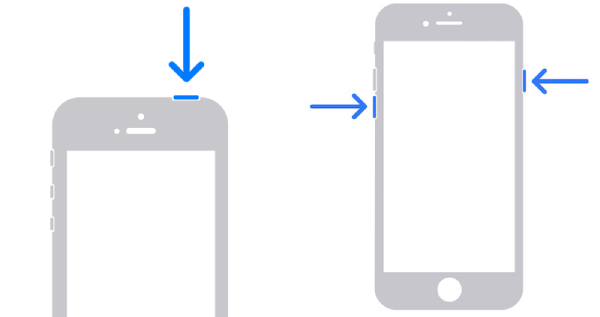
Használjon professzionális eszközöket az SMS nem működő problémájának javításához
Ha a fenti módszerek egyike sem oldja meg az SMS nem működő problémáját, az az iPhone rendszerével kapcsolatos mélyebb problémára utalhat. Megpróbálhatja 4Easysoft iOS rendszer-helyreállítás, egy professzionális eszköz, amelyet különféle rendszerhibák, beleértve az SMS-hibákat is, javítására terveztek. Több iOS-eszközmodellt is támogat, és gyorsan javít az eredeti fájlok elvesztése nélkül.

Két javítási mód kínál megoldást mind a kisebb, mind az összetett problémákra, a helyzettől függően.
Ingyenes, gyors megoldásokat kínál egyszerű problémákra, például rendszerleállásra vagy összeomlásokra.
Minden iPhone, iPad és iPod touch modellt támogat, beleértve az iPhone 17-et is.
Frissítse vagy csökkentse az iOS verziókat iTunes vagy Finder nélkül.
100% Biztonságos
100% Biztonságos
1. lépésTelepítse a 4Easysoft iOS System Recovery programot. A program indítása után csatlakoztassa iPhone-ját USB-kábellel.
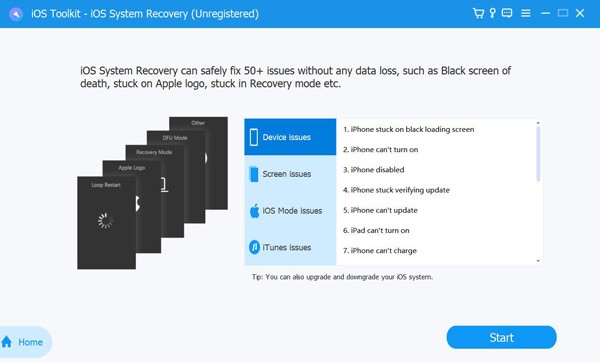
2. lépésKattintson az „iOS rendszer-helyreállítás” gombra a fő felületen, majd a „Start” gombra. A program automatikusan felismeri az eszközt.
3. lépésElőször használhatod az Ingyenes gyorsjavítást a gyors javításhoz. Ha az SMS továbbra sem működik, kattints a Javítás gombra a mélyreható javításhoz. Ezután válaszd a „Normál” vagy a „Speciális” módot.
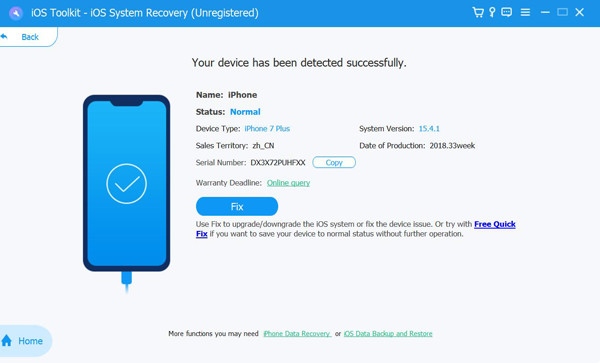
4. lépésErősítse meg iPhone modelljét és iOS verzióját, majd töltse le a firmware csomagot. A befejezés után kattintson a „Tovább” gombra a javítási folyamat megkezdéséhez.
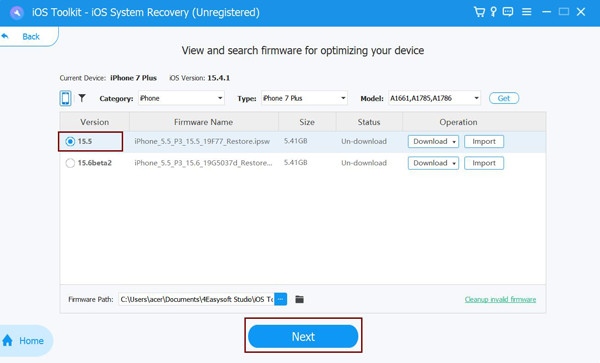
Frissítse a szolgáltatói beállításokat és az iOS rendszert
Az SMS működésének hiányosságai miatti probléma megoldásához megpróbálhatja frissíteni a szolgáltató beállításait és az iOS rendszer verzióját is. Mind a szolgáltató, mind az iOS rendszer frissítése szinkronizálja a legújabb hálózati paramétereket a szolgáltatótól. Az iOS frissítése frissíti az alapsávi firmware-t is, kijavítva azokat a hibákat, amelyek az SMS lefagyását vagy a hálózatra való regisztráció sikertelenségét okozhatják. Ez visszaállítja a szokásos SMS-küldési és -fogadási funkciókat.
1. lépésCsatlakoztasd iPhone-odat egy Wi-Fi hálózathoz, lépj a „Beállítások” menüpontra, koppints az „Általános”, majd a „Névjegy” elemre. Ha elérhető szolgáltatói frissítés, megjelenik egy üzenet.
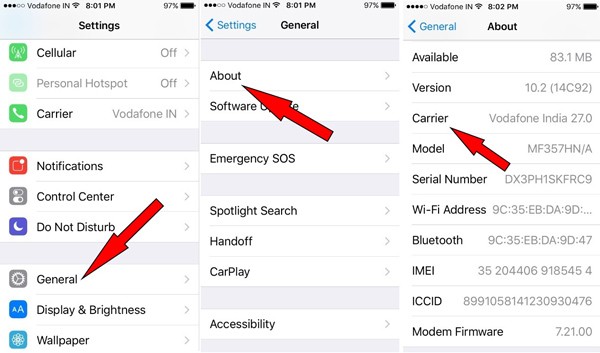
2. lépésTérjen vissza az „Általános” menüpontra, koppintson a „Szoftverfrissítés” elemre, és ellenőrizze, hogy vannak-e elérhető iOS-frissítések, és telepítse azokat.
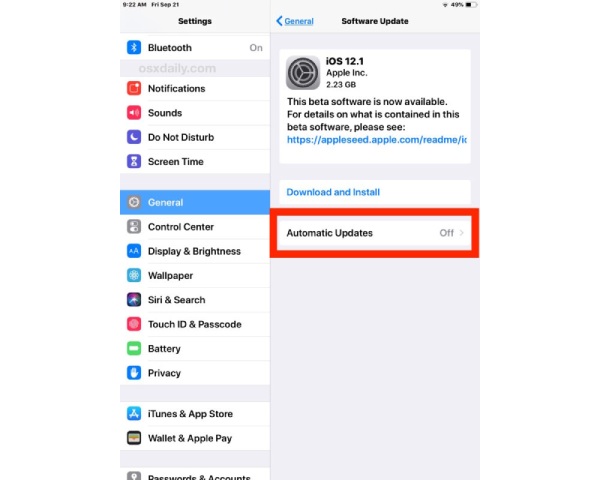
Az SMS-probléma megoldásához állítsa vissza a hálózati beállításokat
Hálózati beállítások visszaállítása egy másik módszer az SMS-problémák megoldására. Visszaállítja az összes kommunikációval kapcsolatos rendszerkonfigurációt, aminek következtében az iPhone újratölti az alapértelmezett szolgáltatói paramétereket és az SMS-központ beállításait. A hálózati beállítások visszaállítása az összes kommunikációs modult is visszaállítja stabil gyári állapotba, ezáltal megoldva a konfigurációs ütközések által okozott SMS-funkciós problémákat.
Lépés sLépjen a „Beállítások” menüpontra, koppintson az „Általános” elemre, majd keresse meg az „iPhone átvitele vagy visszaállítása” lehetőséget. Koppintson a „Visszaállítás” lehetőségre, majd válassza a „Hálózati beállítások visszaállítása” lehetőséget.
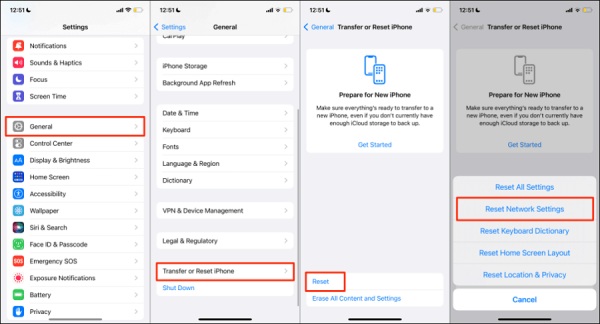
Jegyzet: Ez törli az összes mentett Wi-Fi jelszót, de nem törli a személyes adatait.
Lépjen kapcsolatba a szolgáltatójával az SMS-hiba ellenőrzéséhez
Ha egyik módszer sem oldja meg az SMS-problémát, akkor lehet, hogy a probléma nem az eszközzel van, hanem a szolgáltató szolgáltatásaival kapcsolatos. Lépjen kapcsolatba a szolgáltatójával, hogy ellenőrizze az SMS-blokkoló funkciókat, megerősítse a csomagja érvényességét, és jelentse a hálózati problémákat. Érdeklődjön, hogy a légitársaságnál vannak-e hálózati kimaradások vagy karbantartási munkálatok.
Következtetés
Az iPhone-on nem működő SMS-ek okai sokfélék lehetnek. A legtöbb esetben a cikkben ismertetett hibaelhárítási lépések követése megoldja az SMS-problémákat. Ha ezek a módszerek nem működnek, használhatja a következőt: 4Easysoft iOS rendszer-helyreállítás–egy professzionális eszköz, amely képes diagnosztizálni és kijavítani a rendszerhibákat. Ingyenes gyorsdiagnosztikai funkciója közvetlenül azonosíthatja és kijavíthatja a hiba okát. Remélhetőleg az itt bemutatott megoldások segítenek visszaállítani iPhone-ja szöveges üzenetküldési funkcióját.
100% Biztonságos
100% Biztonságos



